
Ich möchte in den nächsten Monaten alle Aspekte meines persönlichen Evernote Workflows zum Thema Selbstmanagement vorstellen.
Warum?
Weil ich selbst gerne an dem Wissen anderer - mittels Internet - in der Vergangenheit bereichert habe. Und da ich mich selbst sehr intensiv mit dem Thema Selbstmanagement und Produktivität beschäftigt habe - will ich hier in dieser Artikelserie etwas zurückgeben.
Dann lass uns mal anfangen mit dem Thema Selbstmanagement, Produktivität und Evernote Workflow:
Ich persönlich bin der festen Überzeugung, dass - im Sinne der größtmöglichen Effektivität und Produktivität beim Thema Selbstmanagement - alle wichtigen und dringenden Dinge in deinem Leben irgendwo einen festen Platz brauchen.
„Warum ich so denke?"
Hand aufs Herz! - wie oft fragst du dich: „Wo hab ich das wieder abgelegt?" oder „Wo hab ich das jetzt wieder aufgeschrieben?" oder du findest etwas nicht - musst aber in 5 Minuten zu deinem nächsten Termin, bei dem diese Info extrem wichtig wäre. Kommt dir das bekannt vor?
Ich glaube, dass viele Menschen mit Suchen nach Dingen - die meiste Zeit ihres Lebens zubringen. Und genau dafür habe ich meinen Evernote Workflow erarbeitet, um das uneffektive und zeitintensive Suchen in produktive Zeit umzuwandeln.
In den folgenden Zeilen, will ich zeigen, wie die in meinen Augen wichtigen Informationen zum Beispiel: ToDos, interessante Artikel oder auch WhatsApp Nachrichten in einer Inbox sammele, wo ich sie schnell wieder finde und ich Sie täglich durcharbeite. Im Anschluss verschiebe ich die neuen Notizen dann auf die richtigen Checkliste - um Sie dann im Fall der Fälle schnell zu finden, oder diese schnell und effektiv abzuarbeiten. Zusätzlich bekommen Sie noch neudeutsch Tags, die mir beim Suchen dann noch helfen, aber dazu später mehr. So sieht mein persönliches Selbstmanagement aus. Einfach, oder?
Im folgenden habe ich die verschiedenen Anforderungen bzw. Prozesse aufgezeigt, welche Informationen ich wie in die .Inbox bekomme.
Selbstmanagement - Keep it simple - To Do Liste
Bei meiner Selbstmanagement Methode können alle Steps in Evernote - ich habe keine separate To Do Liste - erledigt werden. Ich benutze Evernote einfach als ToDo - App. Warum? Weil ich gerne alles immer an einem Platz habe, wo ich die Informationen und Aufgaben weiterverarbeite. Also „Keep it simple". 😉
Ich finde es wichtig, dass alle Informationen und Dinge, die ich erledigen will, an einem Platz gesammelt werden. Und deshalb sammele ich in meinem Evernote Eingangskorb wirklich alles. Und einmal am Tag setze ich mich hin und leere meinen Eingangskorb und sortiere alle Dinge dorthin, wo sie hingehören.
Aber - ehrlich gesagt - mein System ist nicht unbedingt von Evernote als System abhängig. Du könntest zum Beispiel auch einfach Papier nehmen, falls du digitales Detox betreibst. 😉
Ich - persönlich - habe mich für Evernote entschieden, weil es einfach genau auf meine Anforderungen eines GTD - Systems für effektives Selbstmanagement passt. Und weil ich hier auch eine To Do Liste einfach bauen kann.
Es läuft auf allen Betriebssystemen - egal ob Desktop oder Mobil. Und es ist als Zielverknüpfung in den meisten MacOS bzw. IOS Programmen vorhanden. Die von mir benutzen Prozesse sind alle mit Evernote Basic umsetzbar. Einzige Einschränkung - bei Evernote Basic - es werden „nur" 2 Geräte zum Synchronisieren unterstützt und das monatliche Datenvolumen ist begrenzt. Aber für jetzt mal genug über Evernote.
GTD - Methode von David Allen
Ich bin auch ein riesen Fan der GTD Methode von David Allen, aber dazu vielleicht mehr in einem meiner nächsten Artikel. Ihr müsst das GTD Prinzip nicht kennen - um meinen Selbstmanagement Prozess umzusetzen. Es reicht einfach den in dieser Artikelserie beschriebenen Prozessen zu folgen.
GTD - 2 Minuten Punkte kommen nicht auf die To Do Liste in Evernote
Einen wichtigen Punkt verrate ich dir aber trotzdem - die sogenannten 2 Minuten Regel. Ganz einfach - versprochen!
Eine Aufgabe, die weniger als 2 Minuten dauert - kommt nicht in auf meine To Do Liste bzw. meinen Eingangskorb in Evernote. Warum? Weil die Aufnahme und Verwaltung dieses Punktes insgesamt einfach mehr als 2 Minuten benötigt - und somit wäre die Selbstmanagement Methode nicht mehr effektiv.
Jetzt aber wieder zurück zum Thema dieses Artikels: Was kommt wie in meine .Inbox bei Evernote?
Mein Standardnotizbuch .Inbox:
In Evernote wird zu allererst ein Standardnotizbuch automatisch angelegt. Um einem Neuankömmling das effiziente Arbeiten zu erleichtern, gibt Evernote Selbiges einfach vor mit dem schlichten Namen:
<Erstes Notizbuch>
Alle neuen Notizen werden automatisch in diesem Notizbuch angelegt. Genauso wie David Allen von GTD - finde ich dieses Vorgehen praktisch, denn somit finden sich alle neuen Notizen direkt an einem Platz. Und ich muss Sie nicht überall, zum Beispiel am Telefon oder auf dem Schreibtisch, suchen gehen, bevor ich Sie weiterverarbeite. Irgendwie logisch, oder?
Im Folgenden werde ich euch die verschiedenen Wege - Prozesse - meiner Selbstmanagement Methode aufzeigen welche Informationen, wie in die .Inbox kommen:
Internetseiten mittels WebClipper
Das wohl bekannteste Tool für Evernote ist der sogenannten Webclipper, den man hier einfach herunterladen kann. Soweit ich weiß eigentlich für jeden Browser, den man so findet. Der Webclipper bietet euch die Möglichkeit einfach komplette Webseiten herunterzuladen. Wie die meisten Leute - lese ich viel im Internet. Um diese Informationen dann für später zu speichern.
Um den Download zu beschleunigen und um mich nachher beim Durchlesen über Werbung oder komplett verhauene Formatierungen weniger zu ärgern, habe ich den Webclipper auch noch auf „ohne Formatierung" eingestellt.
Ich selbst bin absoluter IOS Fan und kann daher beim Thema „mobiler Webclipper" nur sagen, dass man im Safari Browser auf dem Iphone bzw. Ipad einfach über die Statusleiste unten einen Link zu Evernote aufrufen kann. Darüber kann man dann auch die gerade geöffnete Website einfach in Evernote - als neue Notiz im Standardnotizbuch - runterladen.
Wie gesagt, Android weiß ich es leider nicht. Kann ich mir aber nicht vorstellen, dass es dort nicht gehen soll. Wenn jemand hierzu eine Anmerkung hat, bitte einfach Kommentare oder Kontaktformular aufrufen. Danke!
Papierloses Büro
Evernote unterstützt dich auch, bei dem Projekt „papierloses Büro". Mittels deiner Handy Kamera kannst du Dokumente in Papierform einfach abfotografieren und dann in Evernote digitalisiert werden. Und mit der Premium Lizenz für Evernote, werden die Bilder bereits mit sogenannten OCR Daten verbunden. Und können somit mittels Suchfunktion in Evernote bequem durchsucht werden. Einfach genial, oder?
Einfälle - bzw. Ideen - sammeln:
Geht dir das auch so? Man(n) ist gerade ganz auf eine Aufgabe fokussiert und plötzlich - aus dem Nichts - hat man einen tollen Einfall für eine andere aktuelle Herausforderung. Passiert mir - ehrlich gesagt - leider! ziemlich häufig.
Früher war das ein Problem - schnell irgendeinen Zettel vom Schreibtisch geschnappt und den Gedanken drauf gekritzelt. Und da waren Sie wieder - meine zwei Probleme - erstens habe ich eine Sauklaue, versuch das mal Tage später wie zu entziffern und zweitens - vorausgesetzt du findest den Zettel wieder. 😔
Auf jeden Fall habe ich mit Evernote verschiedene Möglichkeiten, meine Gedanken sofort zu notieren - Beispiele:
- neue Notiz beim Mac von überall anlegen: Ctrl ⌥ ⌘ N [Quelle]
- Windows eine neuen Notiz anlegen von überall: Ctrl + Alt + N [Quelle]
- auf dem Handy eine neue Notiz anlegen - entweder IOS oder Android, einfach und schnell über die Widgets
Und zack - jede Idee, jeder Einfall sofort an der richtigen Stelle geparkt, um Sie später, nachdem man die aktuelle Tätigkeit - z.B. Spielen mit den Kindern - erledigt hat, einfach wieder aufzunehmen. OHNE lästiges Suchen oder Entziffern!

Mails kann man in Evernote ganz einfach in die .Inbox schicken. In Evernote bekommt ihr eine Mailadresse, wenn ihr ein Account neu anlegt. Egal ob Basic, Premium oder Business. Und die Mail mit den benötigten Information für Evernote dann einfach an die Evernote Mailadresse weiterleiten und - zack - wird die Notiz automatisch im Standardnotizbuch <Erstes Notizbuch> angelegt.
Ich habe mir mittlerweile, weil es doch fast der einfachste Weg für mich ist, eine Reihe von Vorlagen angelegt. Diese will ich in einem separaten Artikel vorstellen. Also es bleibt spannend!
Boxcryptor
Du weißt vielleicht, dass ich früher als SAP Consultant für eine Beratungsfirma unterwegs war. Auf jeden Fall wird es schwierig mit dem einfach so mal weiterleiten, wenn die Mails wichtige Daten vom Kunden enthalten und man dem ganzen USA, Cloud und NSA Zirkus nicht so traut.
Ich benutze immer noch Boxcryptor in Verbindung mit meiner Dropbox. Wichtige Daten in den entschlüsselten Boxcryptor Container und einen Link zu dieser Datei in Evernote. Wenn ich dann an die vertraulichen Daten ran muss - einfach den Boxcryptor Container entschlüsseln und mit Hilfe der Verlinkung in Evernote die Datei einfach öffnen.
Klingt einfach, oder? Ist es auch! Will ich aber auch später noch in einem separaten Artikel beschreiben. Wie du siehst noch viel zu entdecken! 😉
E-Mails weiterleiten mittels Addon - kostenloses Selbstmanagement
Wer das Thema E-Mail und Weiterleitung an Evernote etwas komfortabler möchte, der kann unter Windows für Outlook - kostenlos - eine Erweiterung aktivieren für Evernote. Wenn das passiert ist, einfach den Button klicken und zack geht die Mail als Evernote Notiz auf.
Ich glaube nicht, das heute noch jemand Outlook benutzt ohne 365 Abo kann, oder? Hier hat Microsoft mittlerweile der Onlineversion von Outlook eine tolle Integration in Evernote spendiert. Also auch kostenlos. Diese kann natürlich auch auf dem Mac bzw. IOS Webinterface genutzt werden. Ein paar Bilder gefällig:

Darüberhinaus hat sich für mich die Suche in der Apple Welt sehr schwierig gestaltet und leider habe ich auch nichts Kostenloses gefunden, wie bei Outlook. Meine Entdeckung ist die App Newton, die im Jahr für 50 € zu bekommen ist. Auch nicht gerade billig, hat aber über Evernoteintegration noch einige weitere interessante Gimmings. Bei Interesse einfach mal bei Newtonhq vorbeischauen. Wie gesagt bei Fragen und Anmerkungen an dieser Stelle, einfach Kommentar oder - etwas persönlicher - mein Kontaktformular nutzen.
Wie viele von euch, konsumiere ich Blogs und sonstige Medien im Internet, die mich ansprechen einfach regelmäßig und automatisch über einen RSS Reader. Meine App der Wahl „ Reeder " - gibt es für Mac und Iphone. Ich muss ehrlicherweise gestehen, dass ich meinen RSS Reader nur mobil nutzte und deshalb hier keine Desktop Windows Alternativen habe, die ich euch vorschlagen könnte. Werde ich aber in naher Zukunft hoffentlich nachreichen.
Auf jeden Fall kommt es hier nicht selten vor, dass ich etwas lese, dass mir aktuell einfach zu lange ist, dass ich aber gerne später nochmal lesen möchte. Oder ich lese etwas bei dem ich mir denke: „Das ist ja cool! Das brauche ich irgendwann wieder!"
In beiden Fällen kann ich mein Evernote Account einfach mit der Reeder App verbinden und somit blitzschnell, den Artikel aus Reeder an meine Evernote Account schicken. Fertig!
Ja ihr lest richtig, ich verschiebe WhatsApp Nachrichten zum Teil auch in Evernote - Warum? - Einiges meiner geschäftlichen Korrespondenz läuft über WhatsApp. Ist in meinen Augen heute ganz normal.
Da ich aber wie bei all meinen Geräten, die mit dem Internet verbunden sind, die Benachrichtigungen ausgeschaltet habe. Hintergrund ist ganz einfach - ich entscheide, wann ich was mache und nicht mein Benachrichtigungen!
Aber zurück zu WhatsApp, so kann es manchmal sein, dass ich die für eine Antwort benötigten Informationen gerade nicht da habe, oder die Überarbeitung jetzt zu lange dauern würde.
Also verschiebe ich die Nachricht einfach nach Evernote. Wie - einfach in diesem Bild:
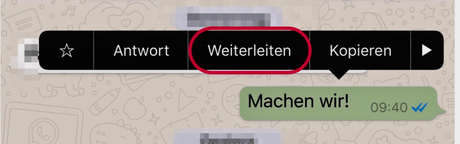
Hier kommt natürlich der Vorteil eines Premium bzw. Business Accounts bei Evernote zum Tragen. Mittels dieser Accounts werden PDFs automatisch durchsuchbar gemacht, sobald man diese nach Evernote hochlädt. Somit habe ich viele Hinweise aus SAP bzw. Literatur, die ich in PDF Form besitze in Evernote hochgeladen. Und wenn ich nach einem Schlagwort suche, dann kann ich mir sicher sein, dass auch meine gesamte Literatur in Evernote danach durchsucht wird.
Aber selbst wenn man keine der beiden Accounts besitzt, ist der Vorteil, dass man die Literatur über Evernote immer dabei hat und schnell dann auch mal manuell nachlesen kann - im Zug oder im Flugzeug, wo auch immer - und brauch nicht die ganzen Bücher immer mit sich rumzuschleppen. Einfach Klasse!
Last but auf keinen Fall Least - noch eine meiner Lieblingsapps: die Kindle App. Ich lese ziemlich viel - klar bringt mein Job mit sich, aber auch privat versuche ich mich bei verschiedenen Dingen mittels Literatur auf dem Laufenden zu halten. Also findet man in meiner Bibliothek neben Jo Nesbø auch mal ein Sachbuch namens „ Wie ich Dinge geregelt bekomme " von David Allen ( GTD - weiter oben - du erinnerst dich? 😉 ) Auf jeden Fall mache ich mir bei dieser Art der Literatur auch viele Notizen, was beim Kindle super geht. Und am Ende kann man diese Liste der Notizen zu einem Buch einfach in Evernote hochladen und fertig. Auch wieder in meiner .Inbox und einen Teil den ich wieder vergessen kann - weil ich meinen System vertraue.
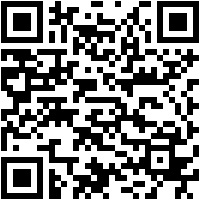

Keep it simple - Selbstmanagement
Apropo System vertrauen. Das ist es was Evernote mir gebracht hat. Ein System dem ich vertraue, ein System, bei dem ich einfach weiß, wenn ich es regelmäßig pflege, geht dort einfach nichts verloren.
Und somit kann ich die Zeit, die ich nicht auf Arbeit oder bei sonstigen Verpflichtungen voll auskosten, weil ich weiß, wenn ich morgen wieder am Schreibtisch sitze ist alles da!
Deshalb - keep it simple - bleib einfach dran an der Artikelserie Evernote Workflow und ich hoffe ich kann dir auch diese Freiheit vermitteln, die ich heute dank dieses Systems fühle.
Hier habe ich alle Artikel der Artikelserie - Evernote Workflow zum Selbstmanagement - zusammengefasst:
1. Artikel: Warum Nicht Evernote ! - meine Evernote Tipps
2. Artikel: erfolgreiches Selbstmanagement - Eine für Alles - der Weg zu meiner Inbox
Beitragsbild: © Alexander Ozerov - Fotolia.com
(Visited 439 times, 1 visits today)
Letzte Aktualisierung am 25.11.2017 / Affiliate Links / Bilder von der Amazon Product Advertising API
Die Darstellung der Produkte wurde mit dem Plugin AAWP umgesetzt.

